كل الأشياء التي تحتاج إلى معرفتها حول Google Voice لنظام التشغيل Mac
أين يوجد تطبيق Google Voice الخاص بي؟ هل تريد التعرف على تطبيق Google Voice لنظام التشغيل Mac؟ كثير من الناس لا يعرفون ما هو وكيف يعمل. حسنًا، Google Voice for Mac هو تطبيق يوفر لك رقم هاتف يمكنك ربطه بهاتفك أو الأجهزة الأخرى. إنها خدمة مجانية تقدمها Google وتأتي مع الكثير من الميزات أيضًا. سنشرح في هذه المقالة ما هو Google Voice macOS وكيف يمكنك الحصول عليه.
الجزء 1: ما هو تطبيق Google Voice لنظام التشغيل Mac؟

كما ذكرنا أعلاه، فإن Google Voice for MacBook عبارة عن خدمة اتصالات تتيح لك استخدام رقم هاتف يمكنك من خلاله تلقي جميع مكالماتك. لديها ميزات مختلفة، بما في ذلك تحويل المكالمات، والرسائل النصية، وكذلك خيار البريد الصوتي. يمنحك رقم هاتف واحد يمكنك ربطه بأجهزة مختلفة. وهذا يعني أنه سيتم إعادة توجيه جميع مكالماتك إلى هاتفك الثابت والمحمول.
تذكر أنه لا يمكنك تنزيل Google Voice لنظام التشغيل Mac لأنه متاح فقط على متجر Google Play أو متجر التطبيقات. ومع ذلك، هناك طرق مختلفة يمكنك استخدامها للحصول على تطبيق Google Voice لسطح المكتب على أجهزة Mac. تم إصدار هذا التطبيق في عام 2009 وجعل عملية الاتصال أسهل.
الجزء 2: كيف يعمل Google Voice لنظام التشغيل Mac؟
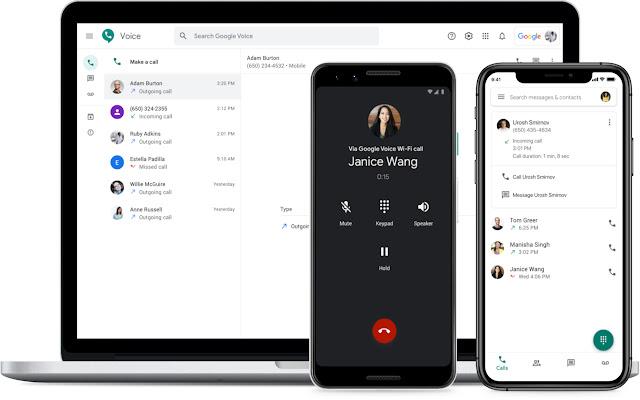
Google Voice for Mac هي خدمة VoIP تقدمها Google والتي توفر رقم هاتف حتى تتمكن من توصيله بأجهزتك الأخرى. إنه رقم هاتف مجاني ويمكن ربطه بسهولة باستخدام اتصال Wi-Fi. والشيء الجيد في هذه الخدمة هو أنك لا تحتاج إلى شراء أي خطة. تطبيق Google Voice على Mac غير متوفر، ولكن يمكن استخدام طرق مختلفة لتجربته.
ومن ناحية أخرى، فهو يتمتع بميزات مختلفة يصعب العثور عليها في خدمات الهاتف الأخرى. يمكن للمستخدمين الحصول على نسخ من رسائل البريد الصوتي الخاصة بهم. وهذا يعني أنه يمكنك الاستماع إلى رسائلك بدلاً من قراءتها. وبصرف النظر عن ذلك، يمكنك أيضًا حماية تفاصيل رقم هاتفك وهي ميزة جيدة لهذا التطبيق.
لاستخدام Google Voice لأجهزة MacBook، عليك أولاً إكمال طريقة التسجيل. أثناء العملية، سيُطلب منك إضافة رقمك الخاص، ولكن إذا كنت لا ترغب في إضافته، فيمكنك أيضًا كتابة رمز المنطقة الخاص بك واختيار الرقم وفقًا لمتطلباتك. بمجرد حصولك على الرقم، يمكنك بسهولة إنشاء بريدك الصوتي والبدء في إجراء المكالمات من رقم هاتفك. من ناحية أخرى، عندما تتلقى مكالمة، ستقوم Google بإعادة توجيهها إلى رقمك باستخدام ميزة تحويل المكالمات.
الجزء 3: كيفية تثبيت تطبيق Google Voice لنظام التشغيل Mac
Google Voice على جهاز MacBook غير متوفر، ولكن لا يزال بإمكانك تجربة طريقتين مختلفتين لاستخدامه على جهاز Mac. هل تريد معرفة كيفية تنزيل تطبيق Google Voice لنظام التشغيل Mac؟ اتبع الطريقتين المذكورتين أدناه. باستخدام هاتين التقنيتين البسيطتين، ستتمكن من تنزيل Google Voice Mac في أي وقت من الأوقات.
1. قم بتثبيت ملحق Google Voice Mac
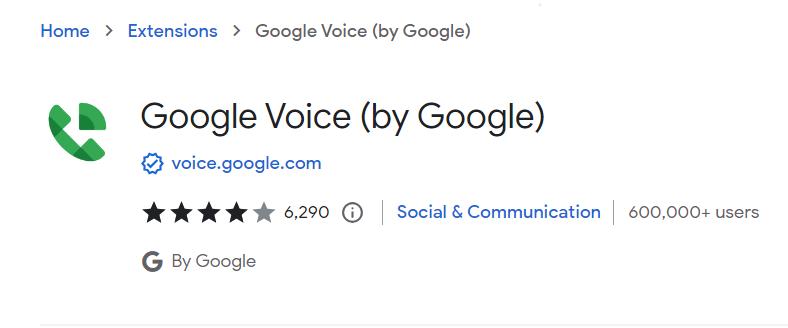
نظرًا لعدم توفر إصدار Windows وMac من تطبيق Google Voice، فهذا لا يعني أنه لا يمكنك الحصول عليه لسطح المكتب. ولحسن الحظ، يمكن للمستخدمين تنزيل ملحق Google Voice Mac من Chrome واستخدامه على جهاز MacBook الخاص بهم. ومع ذلك، فإن العيب الوحيد لهذه الطريقة هو أنه يتعين عليك إبقاء Chrome مفتوحًا أثناء إرسال رسالة نصية. وبصرف النظر عن ذلك، فإن هذا الامتداد يعمل بشكل مثير للدهشة. دعونا نرى كيفية الحصول على تطبيق Google Voice لجهاز MacBook Pro وMacbookAir.
- 1. افتح متصفح Chrome على جهاز Mac وانقر فوق الرابط لتنزيل ملحق Google Voice.
- 2. بعد ذلك، انقر فوق الزر "إضافة إلى Chrome"، وسيتم إضافة تطبيقك إلى متصفح Chrome الخاص بك.
- 3. يمكنك الآن إكمال عملية التسجيل والحصول على الرقم والاستمتاع بـ Google Voice على جهاز Mac.
2. افتح تطبيق Gmail واستخدم Google Voice على نظام Mac
لتثبيت تطبيق Google Voice على جهاز MacBook، يمكنك اتباع الإرشادات المذكورة أدناه. يمكنك اتباع هذه الخطوات على جميع المتصفحات، بما في ذلك Safari وGoogle Chrome وFirefox وEdge أيضًا.
1. يتعين عليك أولاً منح إذن صوتي لـ Gmail حتى يتمكن من استخدام الميكروفون الخاص بجهاز Mac الخاص بك.
2. بعد ذلك، انتقل إلى Gmail واكتب بيانات اعتماد تسجيل الدخول الخاصة بك.

3. بعد تسجيل الدخول، ابحث عن رمز القفل وانقر عليه. بعد ذلك، حدد "السماح" عندما ترى خيار الميكروفون، وفي النهاية، انقر مرة أخرى على أيقونة القفل.
4. بعد إعادة تحميل صفحة المتصفح، افتح إعدادات الصوت وقم بتشغيلها بالنقر فوق "السماح للمواقع بتشغيل الصوت".’’
5. في النهاية، قم بزيارة "chrome://settings/content/sound" وأضف عنوان mail.google.com الخاص بك.
6. هذا كل شيء. يمكنك الآن البدء في استخدام Google Voice على أجهزة Mac.

هذه بعض أفضل الطرق التي يمكنك استخدامها لتنزيل تطبيق Google Voice لنظام التشغيل Mac.
نصائح إضافية: HitPaw VoicePea - أفضل برنامج لتغيير الصوت للكمبيوتر الشخصي وأجهزة Mac
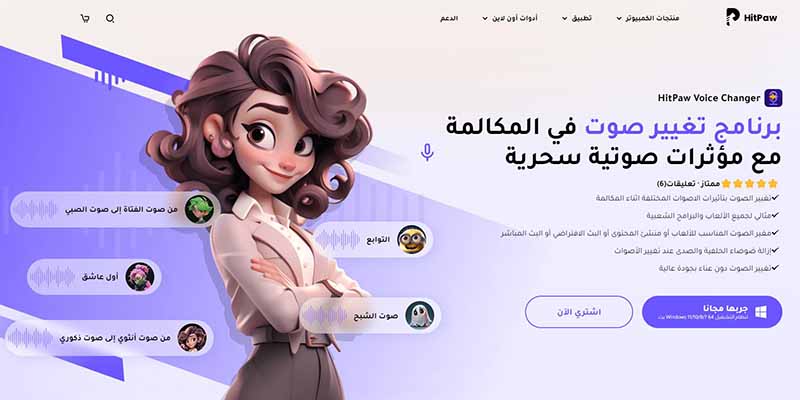
إذا كنت تريد استخدام تطبيق آخر بدلاً من تطبيق Google Voice لنظام التشغيل Mac، فنقترح عليك تنزيل برنامج HitPaw VoicePea. إنه تطبيق سهل الاستخدام ويعمل مثل السحر لمستخدمي Mac. يتم تنزيل التطبيق بواسطة أكثر من 6,000,000 مستخدم ويتمتع بمعدل نجاح جيد. لقد جعل الحياة أسهل لمستخدمي Mac بسبب ميزاته المذهلة. سواء كنت تريد تغيير الأصوات لاجتماعاتك أو ألعابك، فهذه الأداة مثالية لكلا الحالتين. دعونا نناقش ميزاته.
- قم بتغيير صوتك إلى شخصيات مختلفة، بما في ذلك Ghostface وMinions والمزيد
- يعمل بشكل أفضل مع جميع الألعاب الشهيرة، مثل Fortnite وCall of Duty وApex Legends والمزيد
- واجهة بديهية وخيارات صوتية ومرشحات قابلة للتخصيص
- دمجها بسلاسة مع تطبيقات أخرى مختلفة
- أفضل خيار لمنشئي المحتوى والفنانين والتعليقات الصوتية ومدوني الفيديو
- قدم خيارات مختلفة مثل إلغاء الضوضاء والتحكم في روابط المفاتيح والمزيد
- قم بتحويل صوتك إلى شخصيات مختلفة باتباع ثلاث خطوات بسيطة
الجزء 4: الأسئلة الشائعة حول تطبيق Google Voice لنظام التشغيل Mac
س1. هل Google Voice متاح لنظام التشغيل Mac؟
ج1. لا، التطبيق غير متوفر لنظامي التشغيل Mac وWindows، حيث يمكنك العثور عليه فقط على متجر Google Play وApp Store. ومع ذلك، هناك طرق مختلفة يمكنك من خلالها محاولة تنزيله على نظام Mac. تتضمن بعض أفضل الطرق استخدام ملحق Google Voice.
س2. كيف أقوم بإعداد Google Voice على جهاز Mac الخاص بي؟
ج2. للحصول على رقم Google Voice على جهاز Mac الخاص بك، يمكنك زيارة هذا الرابط وإكمال عملية تسجيل الدخول. على الشاشة، سيطلبون منك إضافة رقمك الخاص، ولكن إذا كنت تريد رقمًا جديدًا، فاختر خيار "اختيار رقم مختلف". بعد ذلك، أدخل رمز البلد الخاص بك، وسيعرض التطبيق بعض الخيارات. بمجرد حصولك على الرقم، فإن الخطوة التالية هي إضافة عنوانك ومدينتك ورمزك البريدي وما إلى ذلك. وأخيرًا، قمت بإعداد تطبيق Google Voice.
س3. هل هناك نسخة أبل من Google Voice؟
ج3. نعم، يمكنك بسهولة العثور على تطبيق Google Voice على متجر التطبيقات الخاص بك. يتم استخدام التطبيق من قبل ملايين المستخدمين ولديه حوالي 4.4 تقييم. لذا، إذا كنت تريد الحصول على رقم Google Voice جديد، فانتقل إلى App Store وقم بتنزيل أحدث إصدار.
الجزء 5: الفكر النهائي
يعد تطبيق Google Voice لنظام التشغيل Mac تطبيقًا رائعًا إذا كنت لا ترغب في إعطاء أرقامك الشخصية للآخرين. ومع ذلك، فإن هذا الخيار متاح فقط في الولايات المتحدة وكندا وبعض البلدان الأخرى. علاوة على ذلك، فإن التطبيق متاح رسميًا لأجهزة Android وiPhone، ولكن إذا كنت تريد تنزيله لنظام Mac، فيمكنك تجربة التقنيات المختلفة المذكورة أعلاه.

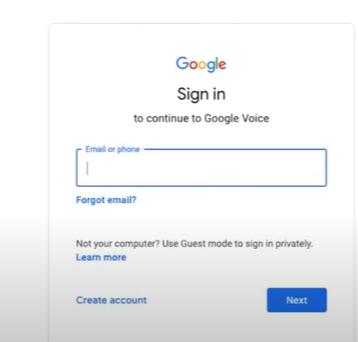
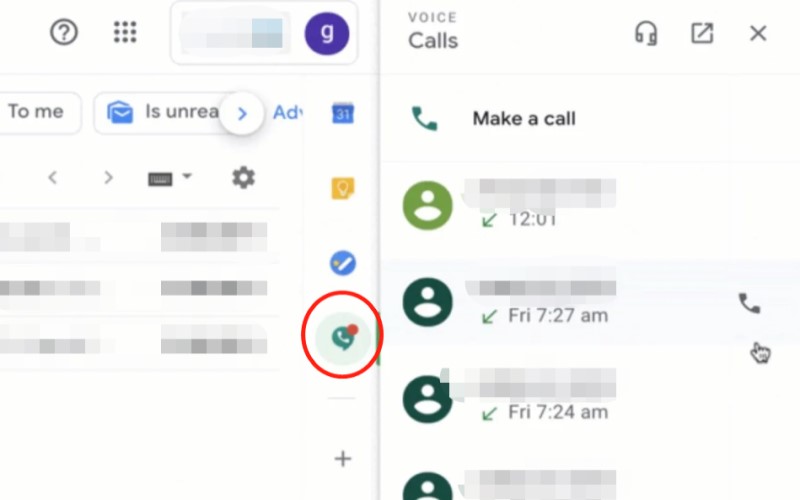





 HitPaw Video Converter
HitPaw Video Converter  HitPaw Video Object Remover
HitPaw Video Object Remover

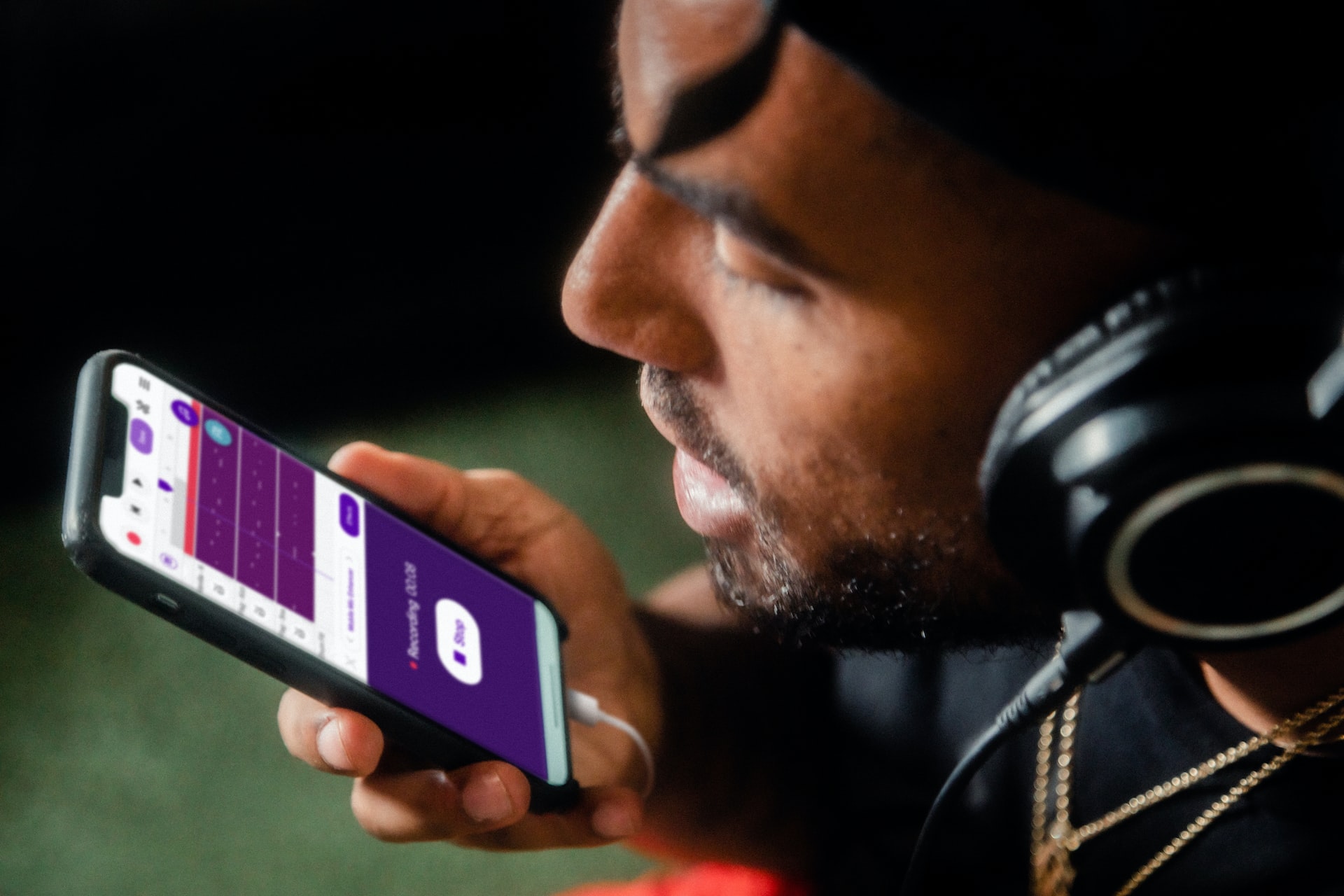


شارك هذه المقالة:
حدد تقييم المنتج:
محمد أمين
محرر HitPaw
أعمل بالقطعة منذ أكثر من خمس سنوات. دائمًا ما يثير إعجابي عندما أجد أشياء جديدة وأحدث المعارف. أعتقد أن الحياة لا حدود لها لكني لا أعرف حدودًا.
عرض كل المقالاتاترك تعليقا
إنشاء التعليقات الخاص بك لمقالات HitPaw